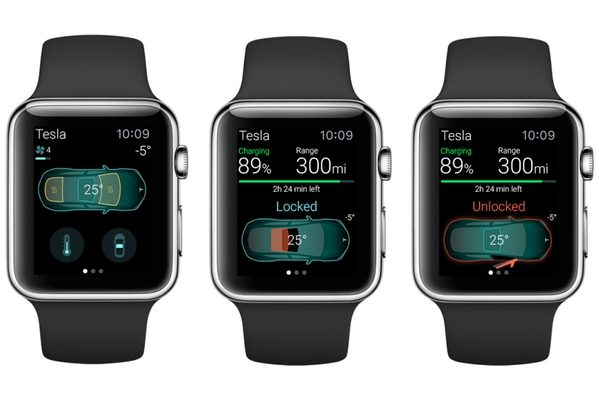自2020年以來,Facebook 為其用戶提供資料可攜工具。有了它,您可以輕鬆地將多年來在平台上發布的所有照片和影片傳輸到第三方服務。
如果您正在認真考慮離開 Facebook,但您留在那裡只是為了保留您在 Facebook 上發布的回憶,請不要猶豫。在收拾行李之前,您可以請 Facebook 將所有圖片的完整副本傳輸到 Google Photos。
1. 前往“設定”
登入您的 Facebook 帳戶,點擊你的頭像螢幕右上角,然後轉到選單設定和隱私。
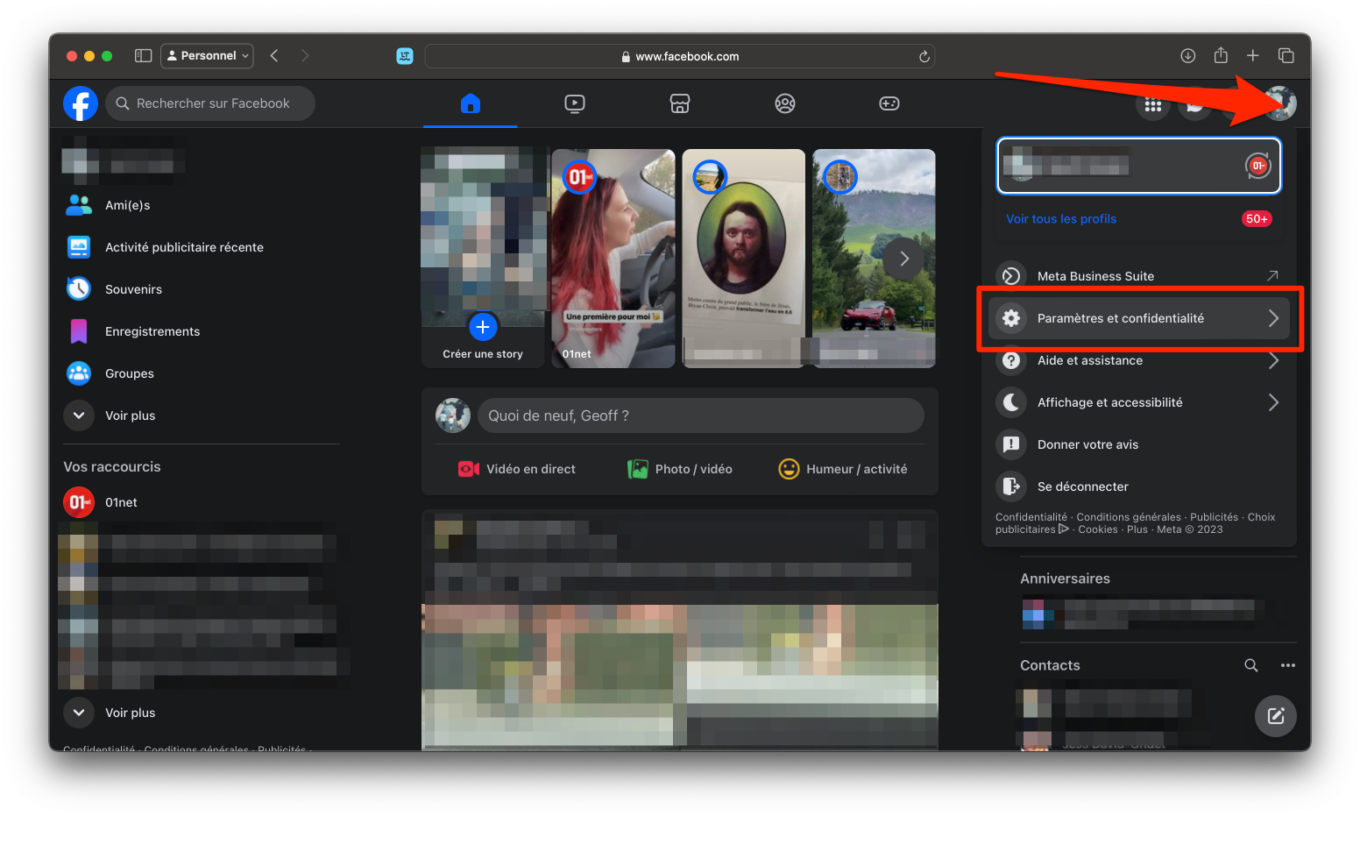
然後點擊設定到達您的 Facebook 訊息。
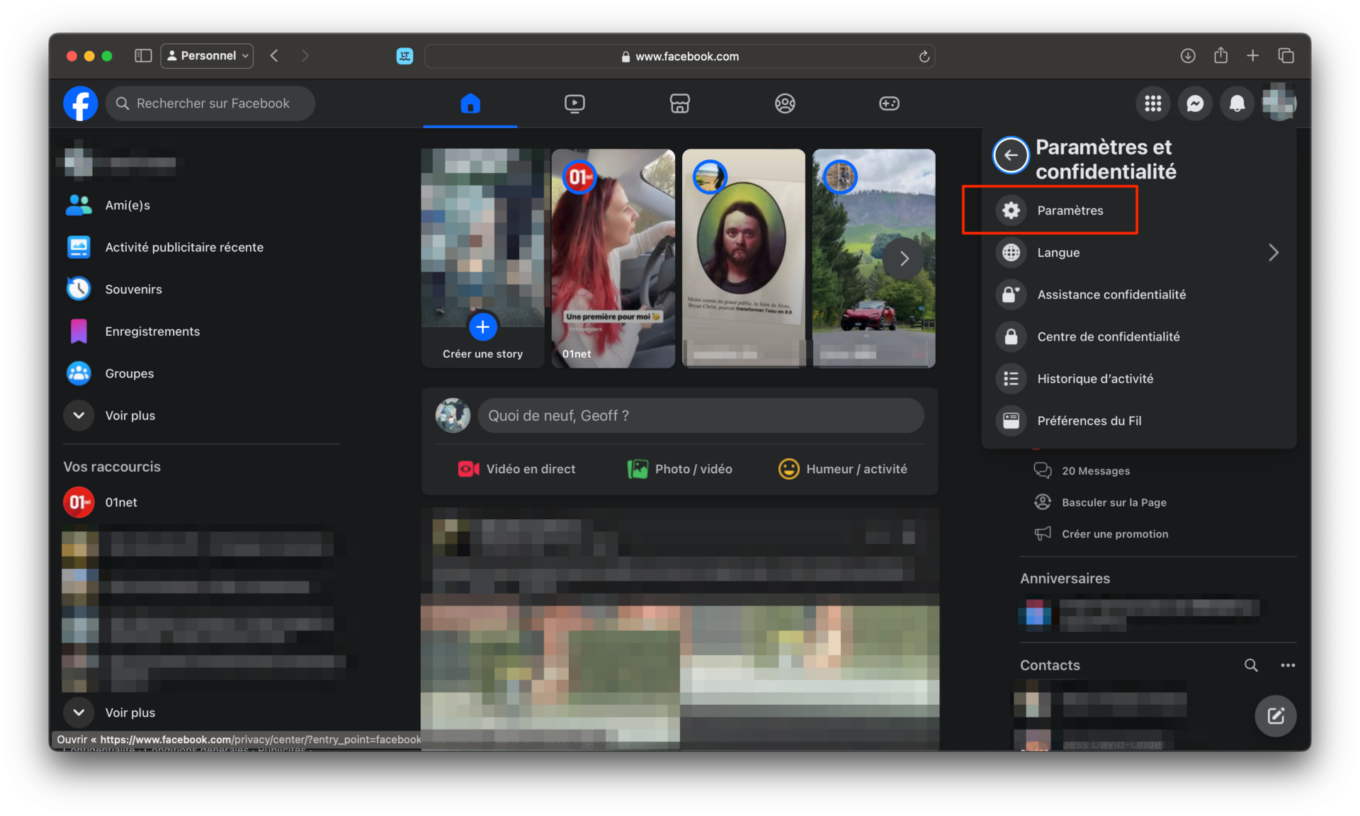
2.進入遷移工具
在專門的頁面上您的 Facebook 訊息,找到該線上傳您的資訊副本,然後按一下看在線的末尾。
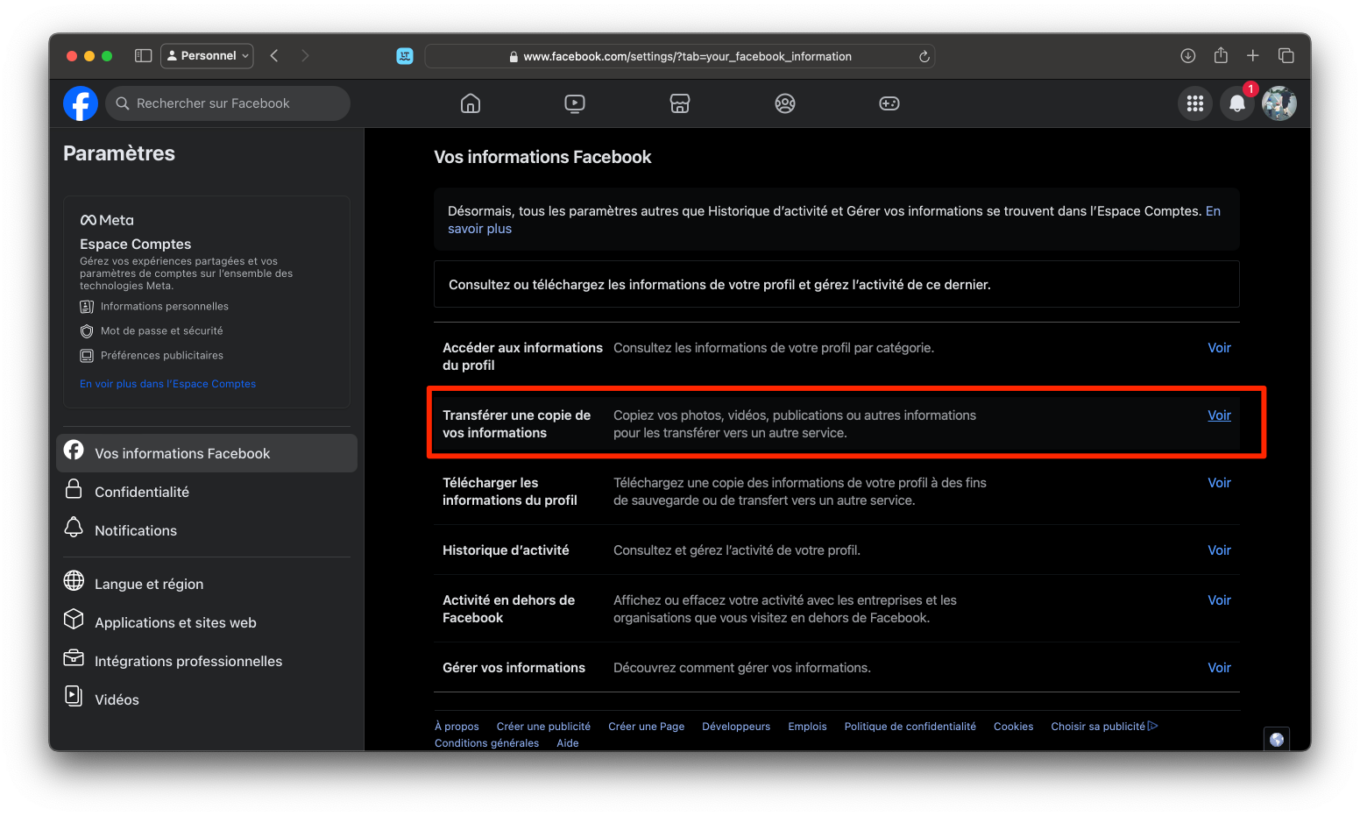
3. 選擇您的帳戶
Facebook 已經養成了對其所有設定的存取變得更加複雜的習慣,一切都比平常更加複雜。現在您應該看到您的帳戶區。選擇臉書個人資料您想要為其遷移照片和影片。
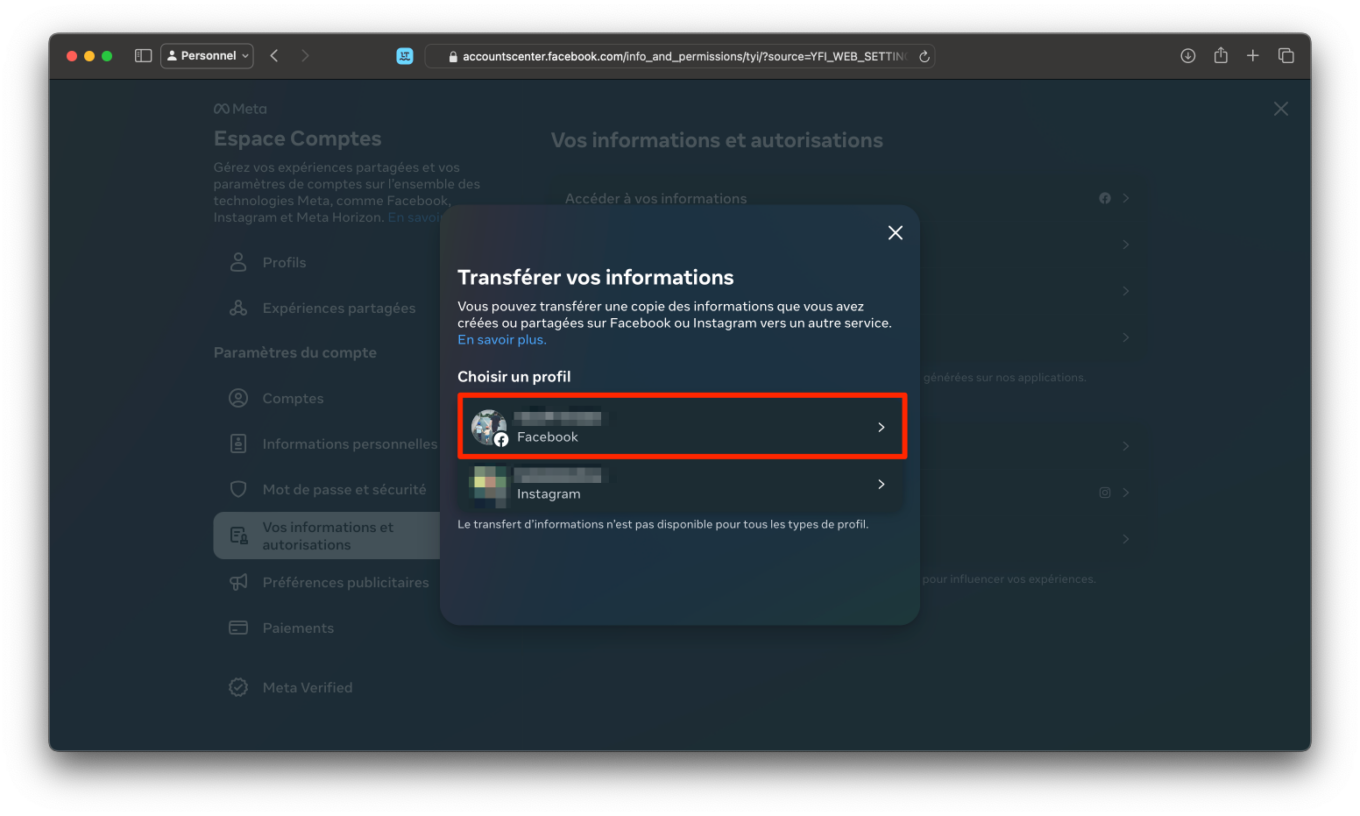
4. 選擇要轉移的項目
下一頁提供了兩種可能性。第一個選項,你的照片和視頻,允許您傳輸您在個人資料中創建和共享的所有照片和影片內容。第二個選項,建立自訂傳輸,允許您手動選擇要傳輸的項目。
在這種情況下,我們只想傳輸所有照片和視頻,因此默認保留第一個選擇。
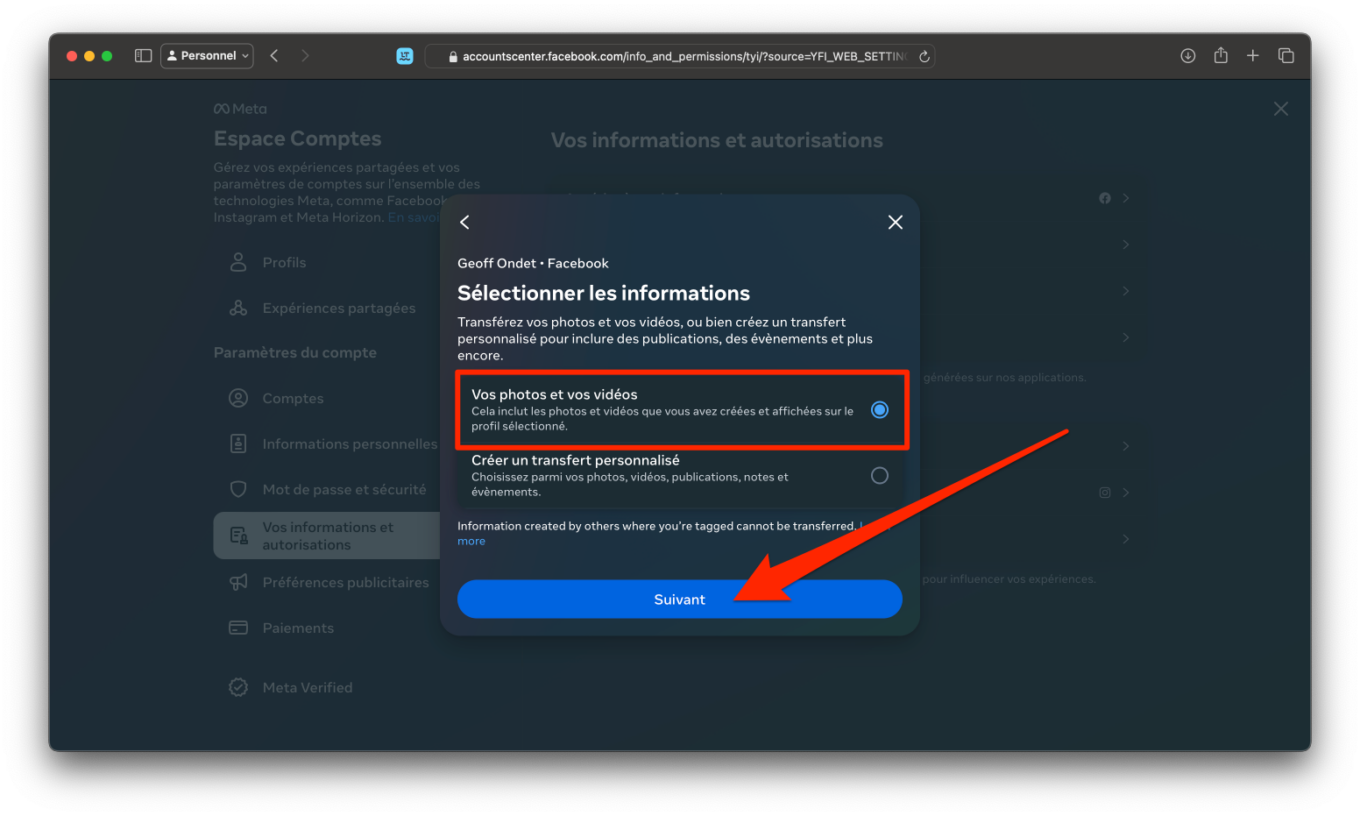
5. 選擇服務
現在您必須選擇要將資料傳輸到的服務。在我們的例子中,我們選擇Google照片。
您仍然可以選擇將照片和影片傳輸到其他平台。因此,Facebook 支援將資料遷移到 Dropbox、Koofr、Photobucket 甚至 BackBlaze。
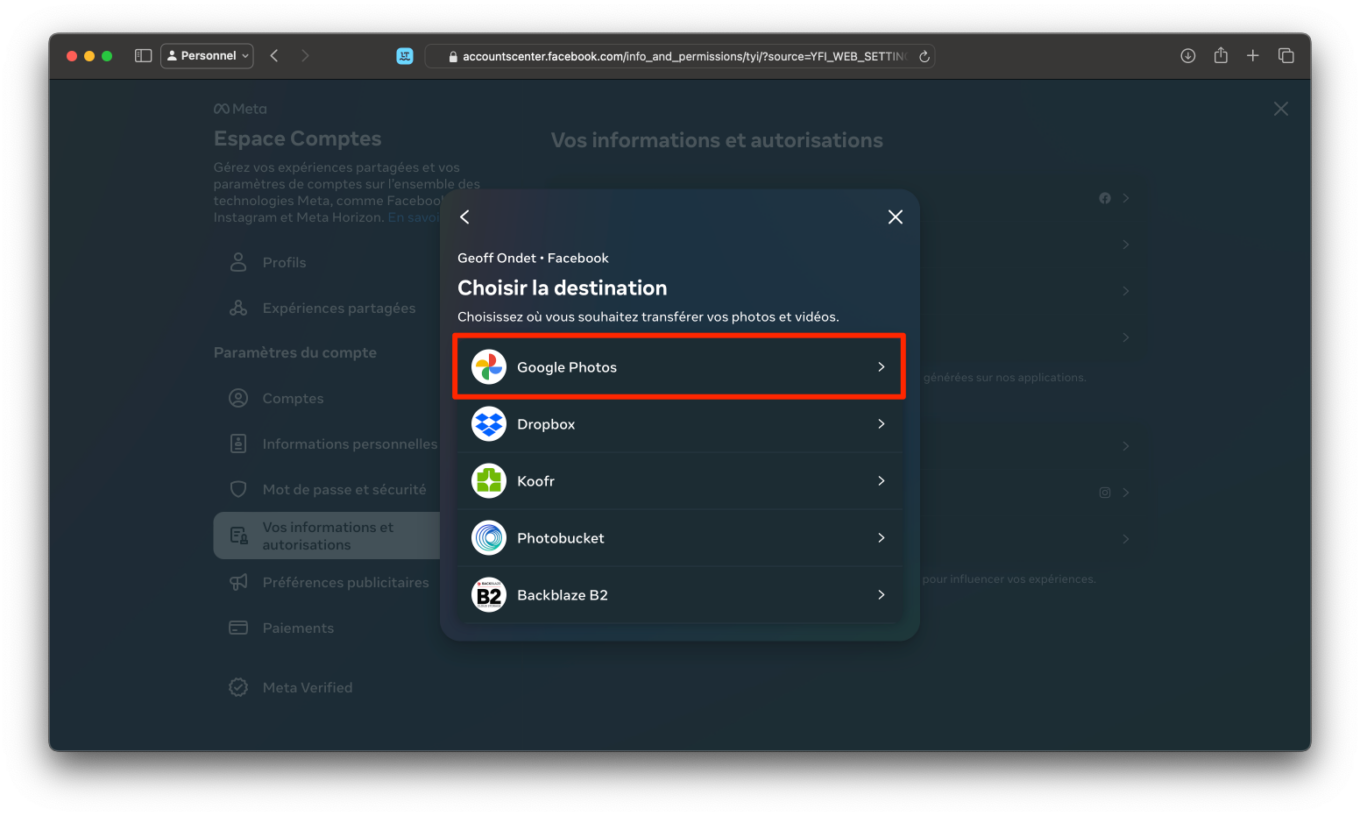
6. 將您的雲端服務與 Facebook 關聯
現在是將您的 Google Photos 帳戶(或 Dropbox、Koofr、Photobucket 等)連接到您的 Facebook 帳戶。為此,只需單擊按鈕聯繫。
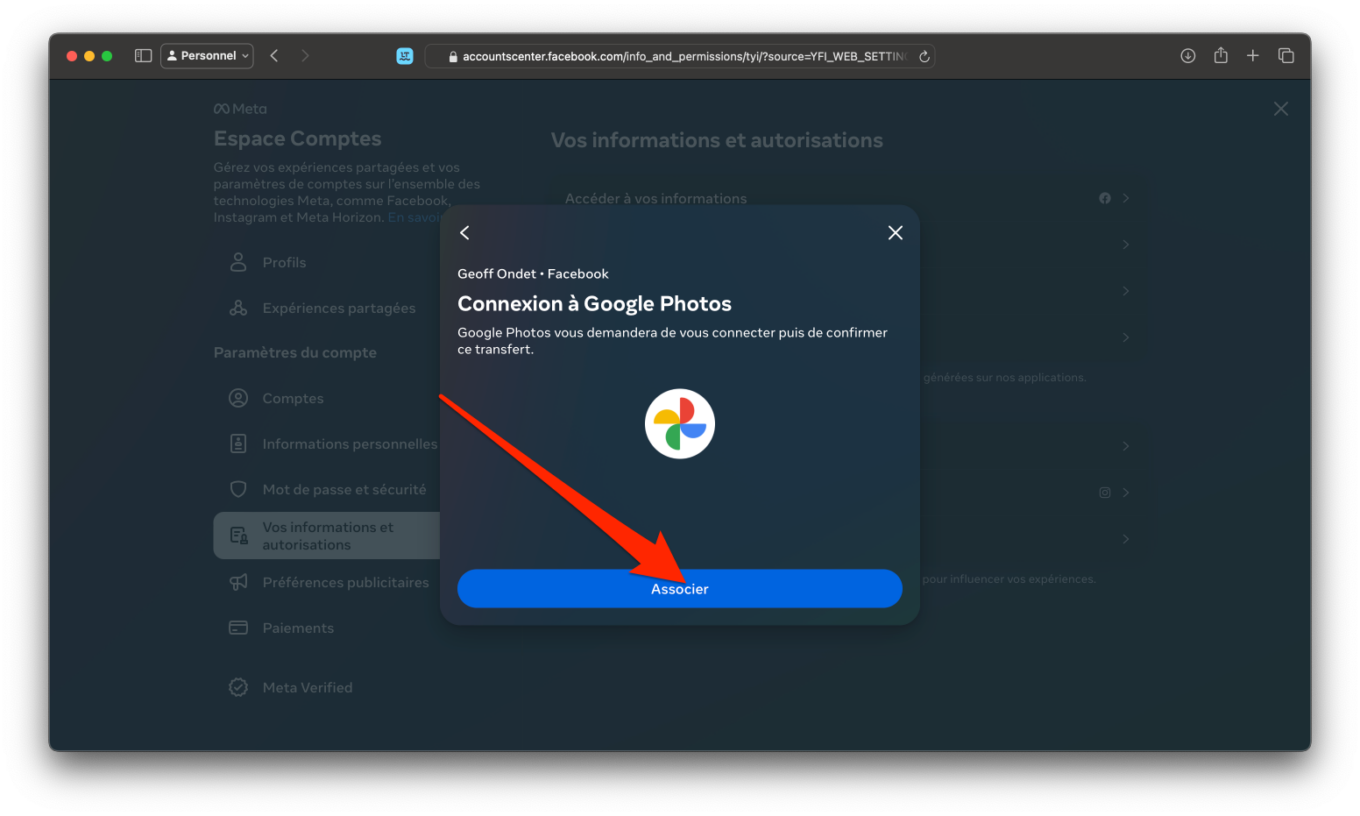
然後,您需要選擇要將資料傳輸到的帳戶。如果您要轉移到 Google 相簿並連接了多個 Google 帳戶,則尤其如此。
7. 授予對元的存取權限
出於明顯的安全原因,Facebook無法登入您的帳戶Google照片未經您的許可。因此,您需要明確授權其母公司 Meta 存取您的帳戶新增到您的 Google 相簿庫(如果您選擇了此服務)。點擊按鈕繼續。
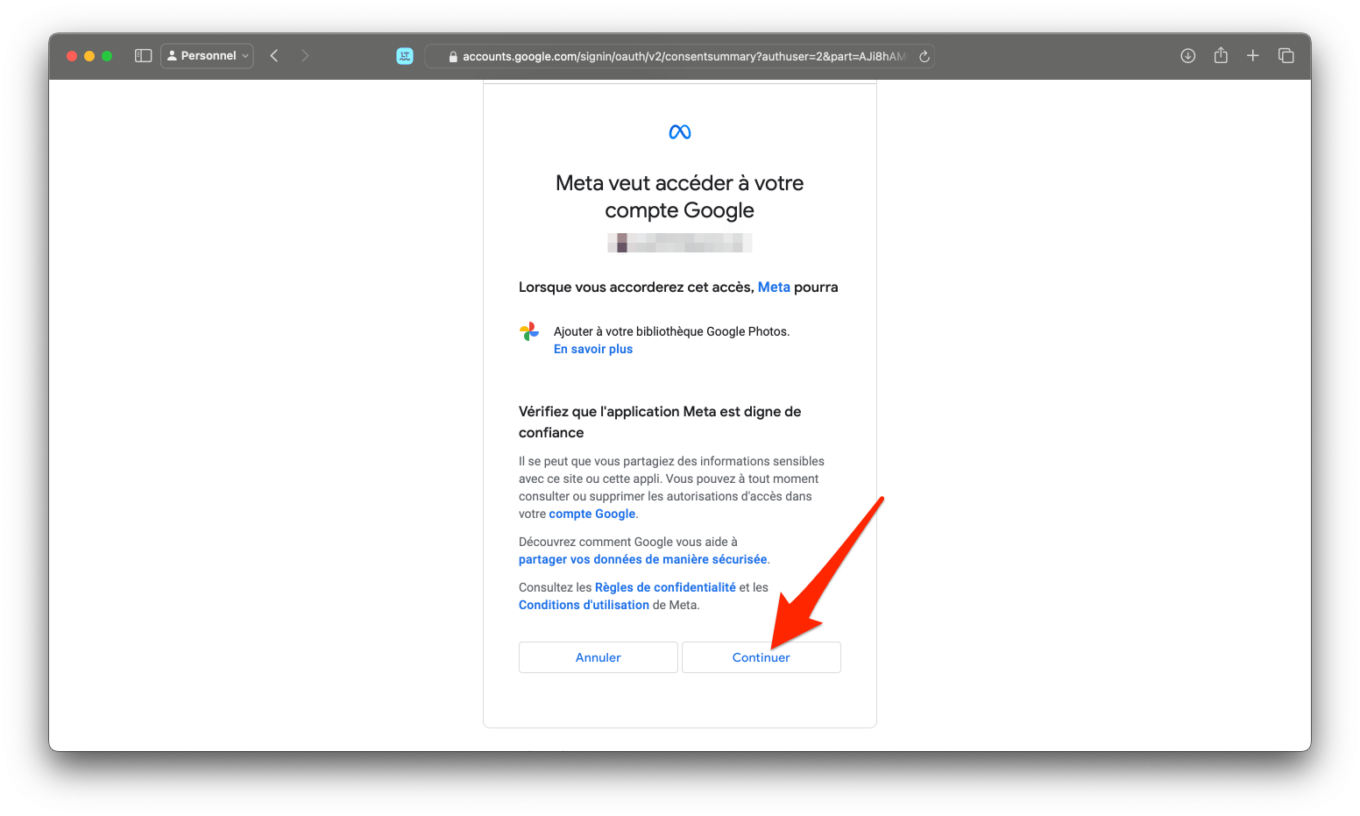
8. 開始資料傳輸
現在您的 Facebook 帳戶已被授權存取您的 Google Photos 帳戶,可以開始轉移了。若要開始將照片和影片從 Facebook 遷移到 Google 相冊,請點選 按鈕開始傳輸。
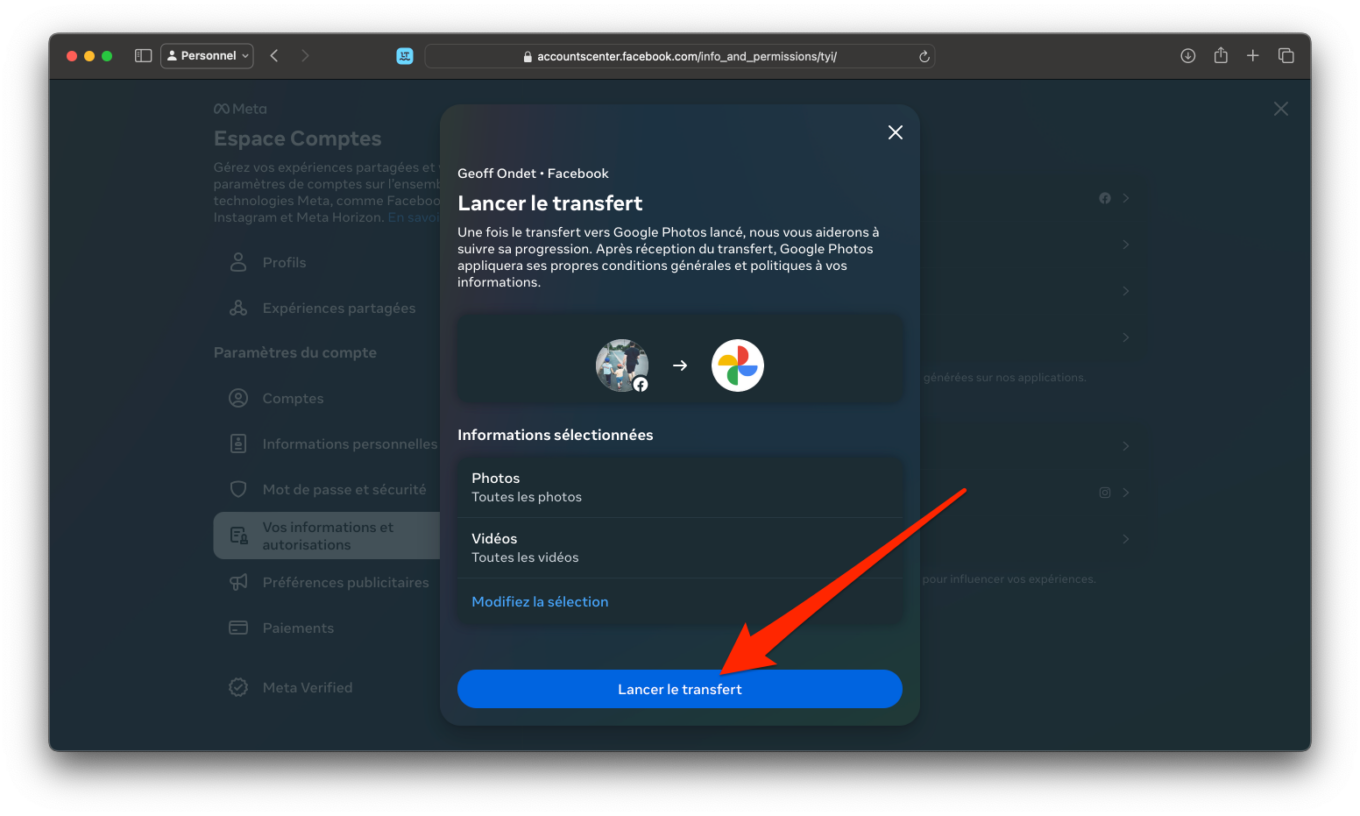
然後使用您的 Facebook 帳戶密碼進行身份驗證來驗證該過程。根據 Meta 儲存的資料量,遷移照片和影片可能需要一些時間。您可以透過點擊來追蹤此傳輸的進度查看轉帳進度。
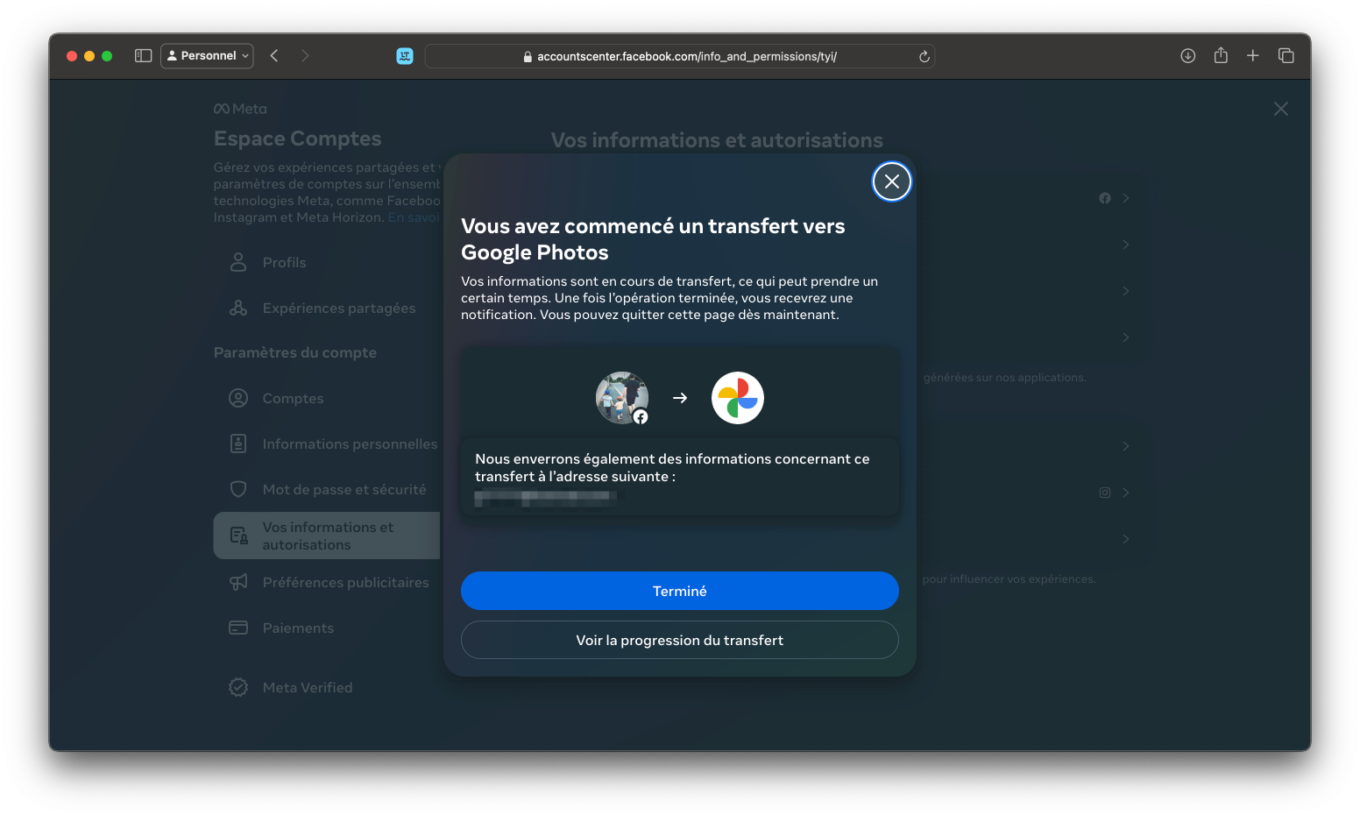
無論哪種方式,Meta 都會自動向您的 Facebook 帳戶關聯的電子郵件地址發送電子郵件通知,以便在操作完成時提醒您。